AUTO CAD 최적화 (캐드 최적화)
1. AUTO CAD설정 최적화
DYNMODE - 값 "0"을 선택합니다. (마우스 포인트 옆에 명령어 뜨는 것을 끔)
ROLLOVERTIPS - 값 "0"을 선택합니다.
SELECTIONPREVIEW - 값 "0"을 선택합니다.
SELECTIONCYCLING - 값 "0"을 선택합니다.
QPMODE - 값 "0"을 선택합니다.
WHIPTHREAD - 값 "3"을 선택합니다.
ISAVEPERCENT - 값 "0"을 선택합니다.
REGENMODE - 값 "0"을 선택합니다.
PALETTEOPAQUE - 값 "1"을 선택합니다.
DRAWORDERCTL - 값 "0"을 선택합니다.
LAYOUTREGENCTL - 값 "0" 또는 "1"을 선택합니다.
HPQUICKPREVIEW - 값 "0"을 선택합니다.
2. 윈도 환경변수 추가 ( 윈도 10 pro 기준)
바탕화면에 "내 PC"를 마우스 오른쪽 클릭하시면 아래 사진과 같이 "개인설정"이 있습니다.

"개인설정"을 들어 가시면 좌측 상단에 "홈" 이 있습니다. 다시 시스템이란 항목을 선택 후
왼쪽 아래 정보를 누르시고 보시면 아래에 우측 위쪽에 위치하고 있습니다.

"환경 변수"로 들어가시면 새 사용자 변수에서 "새로 만들기"를 눌러주세요.

3. 변수이름과 변수 값은 아래와 같이 입력하시면 됩니다.
변수 이름: USEOLDCOMMANDLINE
변수 값: TRUE
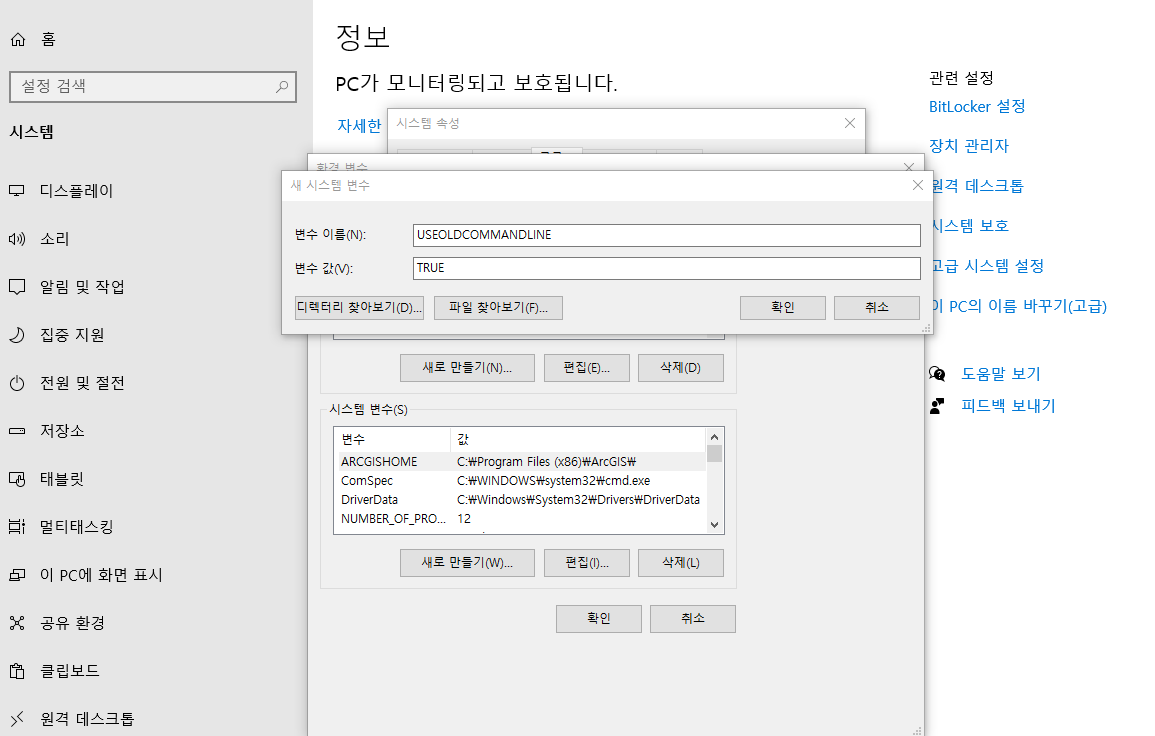
'카테고리1' 카테고리의 다른 글
| [구글서치콘솔sitemap]구글 사이트맵 드디어 상태창 성공 후기 (0) | 2022.10.04 |
|---|---|
| 오토캐드 특성일치(MATCHPROP) (0) | 2022.10.04 |
| 오토캐드 복사, 붙여넣기 안될때 방법 (0) | 2022.10.04 |
| 티스토리 구글서치콘솔 sitemap,rss 가져올 수 없음 해결방안 (0) | 2022.10.03 |
| [경남 체험]재오픈한 핫한 2022고성공룡엑스포에 다녀왔어요 (0) | 2022.10.03 |




댓글